老毛桃U盘装系统需要准备哪些东西
-
Win7系统iso文件:这个可是重装系统的核心文件哦,一定要确保下载的iso文件完整且没有损坏,不然安装到一半出问题就尴尬啦!
-
老毛桃U盘启动盘制作工具:需要提前下载安装好这个神器,它能把普通U盘变成强大的系统安装工具,简直不要太方便!
-
U盘一个:容量至少4G,毕竟系统文件还是挺大的,建议用8G以上的U盘更稳妥,这样装完系统还能存点其他东西。
-
能上网的电脑:用来下载制作工具和系统文件,这个应该大家都有吧?没有的话可就麻烦啦!

老毛桃U盘安装Win7详细操作步骤
-
制作启动盘超简单:先把U盘插电脑上,运行老毛桃制作工具,跟着提示一步步操作就行,整个过程也就几分钟的事儿,超级省心!
-
复制系统镜像:把下载好的win7系统iso镜像直接复制到U盘的GHO目录里,这一步可不能忘哦,不然待会儿安装时找不到系统文件就傻眼了。
-
设置U盘启动超重要:重启电脑时不停按F12、F11或Esc这些快捷键(不同电脑按键可能不一样),调出启动项选择界面,选择从U盘启动,这一步可是关键中的关键!
-
进入PE系统超方便:在老毛桃主菜单选择【01】或【02】选项回车,就能进入PE系统了,这里建议选WIN8PE版本,兼容性更好,不容易出现蓝屏等问题。
-
开始安装系统超简单:在PE桌面双击"老毛桃PE一键装机"工具,选择win7镜像文件,然后选择安装位置(一般都是C盘),点击确定就等着它自动安装吧!
-
安装完成超省心:系统会自动完成剩下的安装步骤,期间可能会重启几次,这都是正常现象,不用紧张,等着它自己搞定就行啦!

相关问题解答
- 老毛桃U盘装系统需要多长时间?
哎呀,这个问题问得好!一般来说,从开始制作启动盘到系统安装完成,大概需要30分钟到1小时左右。具体时间要看你的电脑配置和U盘速度,配置好的电脑会快一些。制作启动盘大概5-10分钟,安装系统要20-40分钟,期间还要重启几次,所以建议找个空闲时间慢慢弄,别着急哦!
- 安装过程中遇到蓝屏怎么办?
哇,遇到蓝屏先别慌!这可能是PE版本不兼容导致的。建议重启进入老毛桃主菜单时,换个PE版本试试,比如选WIN8PE防蓝屏版。还有就是检查一下下载的系统镜像是否完整,有时候文件损坏也会导致蓝屏。如果还不行,可能是硬件驱动问题,可以试试在安装时不勾选驱动安装,等系统装好后再装驱动。
- 老毛桃U盘能装其他系统吗?
当然可以啦!老毛桃U盘启动盘超级万能的,不仅能装Win7,还能装Win10、Win11甚至Linux系统。操作方法都差不多,只要准备好对应的系统镜像文件就行。不过要注意不同系统的安装要求可能不太一样,比如Win10需要更大的U盘空间,建议用16G以上的U盘会更稳妥哦!
- 安装后驱动程序怎么解决?
嘿,这个问题很实际!安装完系统后,可能会发现有些硬件驱动没装好,比如网卡、声卡什么的。这时候可以先试试用系统自带的驱动更新,如果不行的话,可以用其他电脑下载驱动人生或驱动精灵这类工具,拷贝到新系统里安装。或者提前准备好驱动备份,这样装完系统直接恢复就行,超级省事!



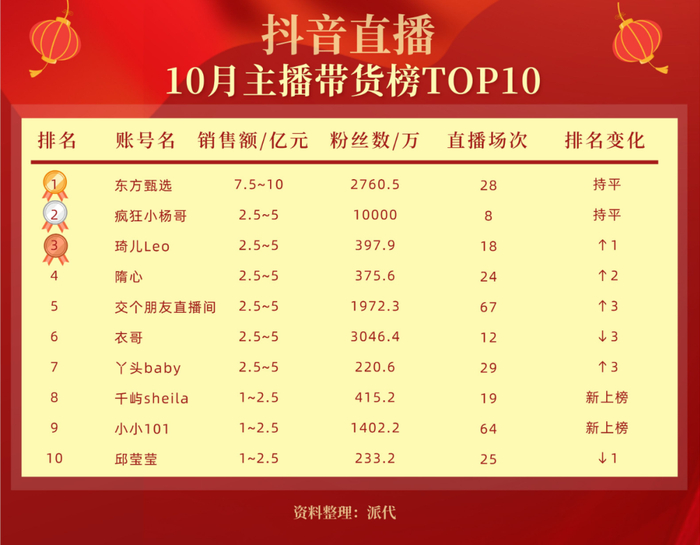

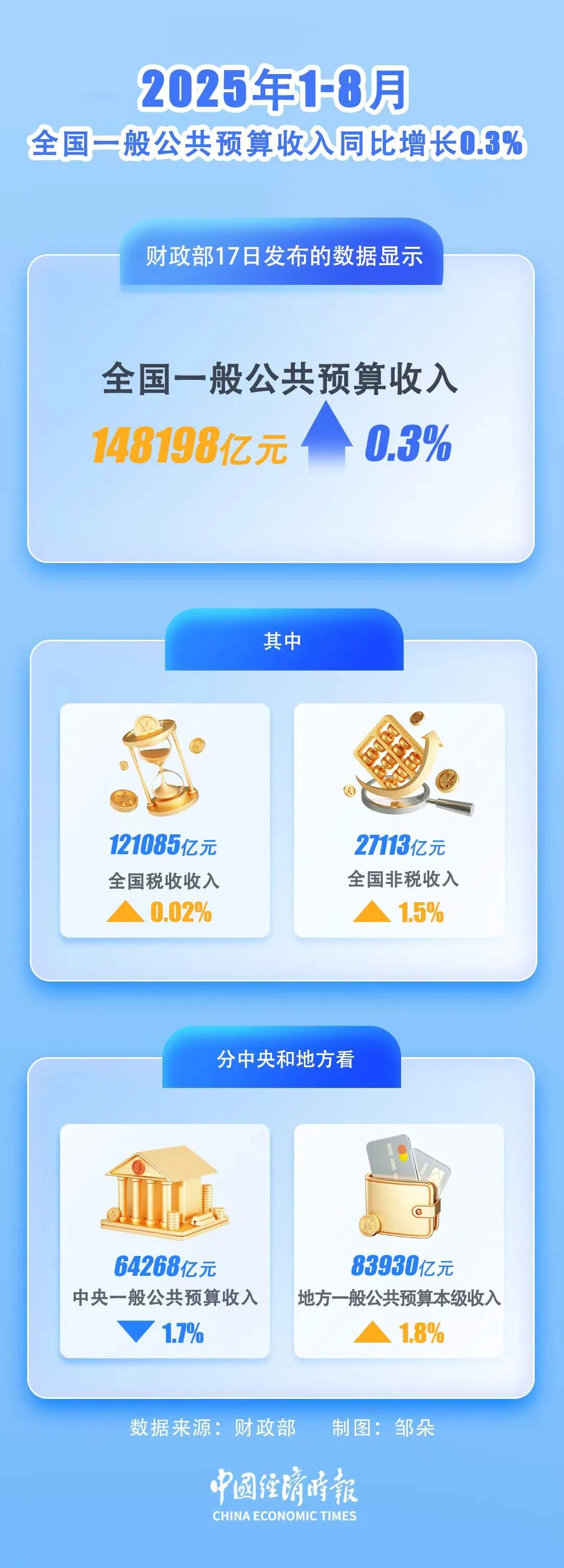
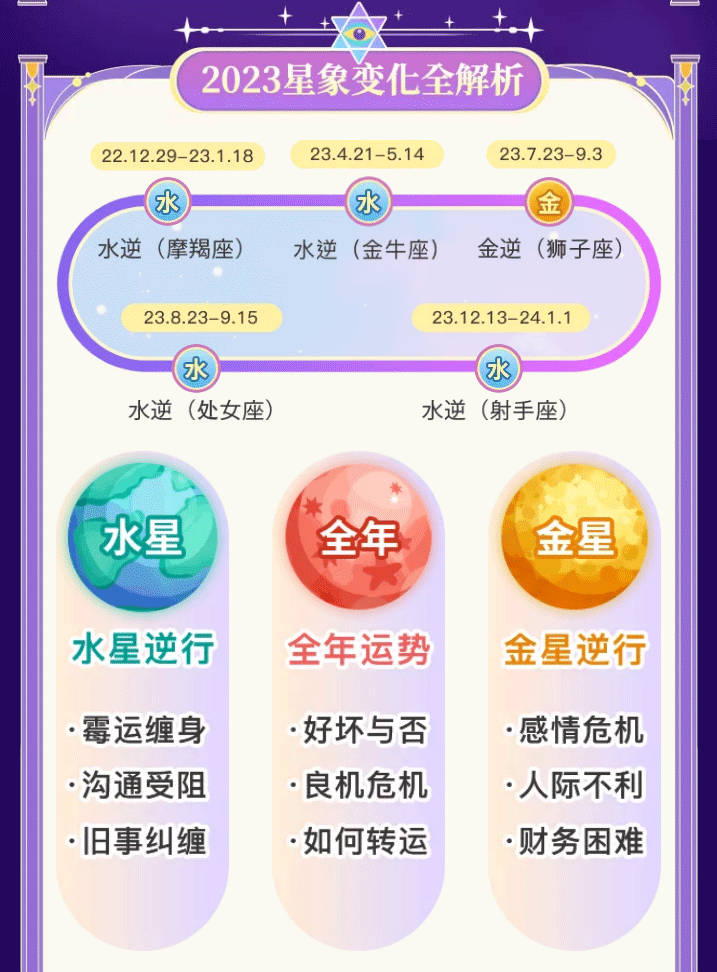


新增评论